
Instagram හි පළ වූ ඡායාරූපයක් හෝ වීඩියෝව ඇති වන පරිශීලකයින්ට පෙන්වීමට, ස්ථාන තොරතුරු තනතුරට අමුණා තිබිය හැකිය. ස්නැප්ෂොට් වෙත භූ ස්ථානගත කිරීම එක් කරන්නේ කෙසේද යන්න පිළිබඳව, එය ලිපියේ සාකච්ඡා කෙරේ.
සිතියම්වල නිශ්චිත ස්ථානය පෙන්වන ක්ලික් කිරීමෙන් භූ ස්ථානගත කිරීම ස්ථාන සලකුණකි. රීතියක් ලෙස, අවශ්ය විටෙක ටැග් අවස්ථා වලදී භාවිතා වේ:
- ඡායාරූප හෝ වීඩියෝව වෙඩි තැබූ ස්ථානය පෙන්වන්න;
- ස්ථානය අනුව පවතින පින්තූරවල පවතින පින්තූර ප්රවාහනය කරන්න;
- පැතිකඩ ප්රවර්ධනය කිරීම සඳහා (ඔබ Geothehe හි ජනප්රිය ස්ථානයක් එක් කරන්නේ නම්, ස්නැප්හෝට් තවත් පරිශීලකයින් දකිනු ඇත).
ඡායාරූපයක් හෝ වීඩියෝවක් ප්රකාශයට පත් කිරීමේ ක්රියාවලියක ස්ථානයක් එක් කරන්න
- රීතියක් ලෙස, බොහෝ අවස්ථාවන්හීදී, පරිශීලකයින් නව තනතුරක් ප්රකාශයට පත් කිරීමේ ක්රියාවලියේදී ජ්යාමිතික ද්රව්යයක් එක් කරයි. මෙය සිදු කිරීම සඳහා, Instagram Mind බොත්තම ක්ලික් කරන්න, ඉන්පසු ඔබගේ ස්මාර්ට් ජංගම දුරකථනයේ ඇති හෝ වහාම උපාංග කැමරාවට වෙඩි තබන්න.
- ඔබේ අභිමතය පරිදි ස්නැප්ෂොට් සංස්කරණය කරන්න, ඉන්පසු තවදුරටත් ඉදිරියට යන්න.
- අවසාන ප්රකාශන කවුළුව තුළ, "නියම කරන්න" බොත්තම ක්ලික් කරන්න. ඔබට සමීප ස්ථාන වලින් එකක් තෝරා ගැනීමට යෙදුම යෝජනා කරයි. අවශ්ය නම්, අපේක්ෂිත ජ්යාමිතිය සොයා ගැනීමට සෙවුම් තීරු භාවිතා කරන්න.
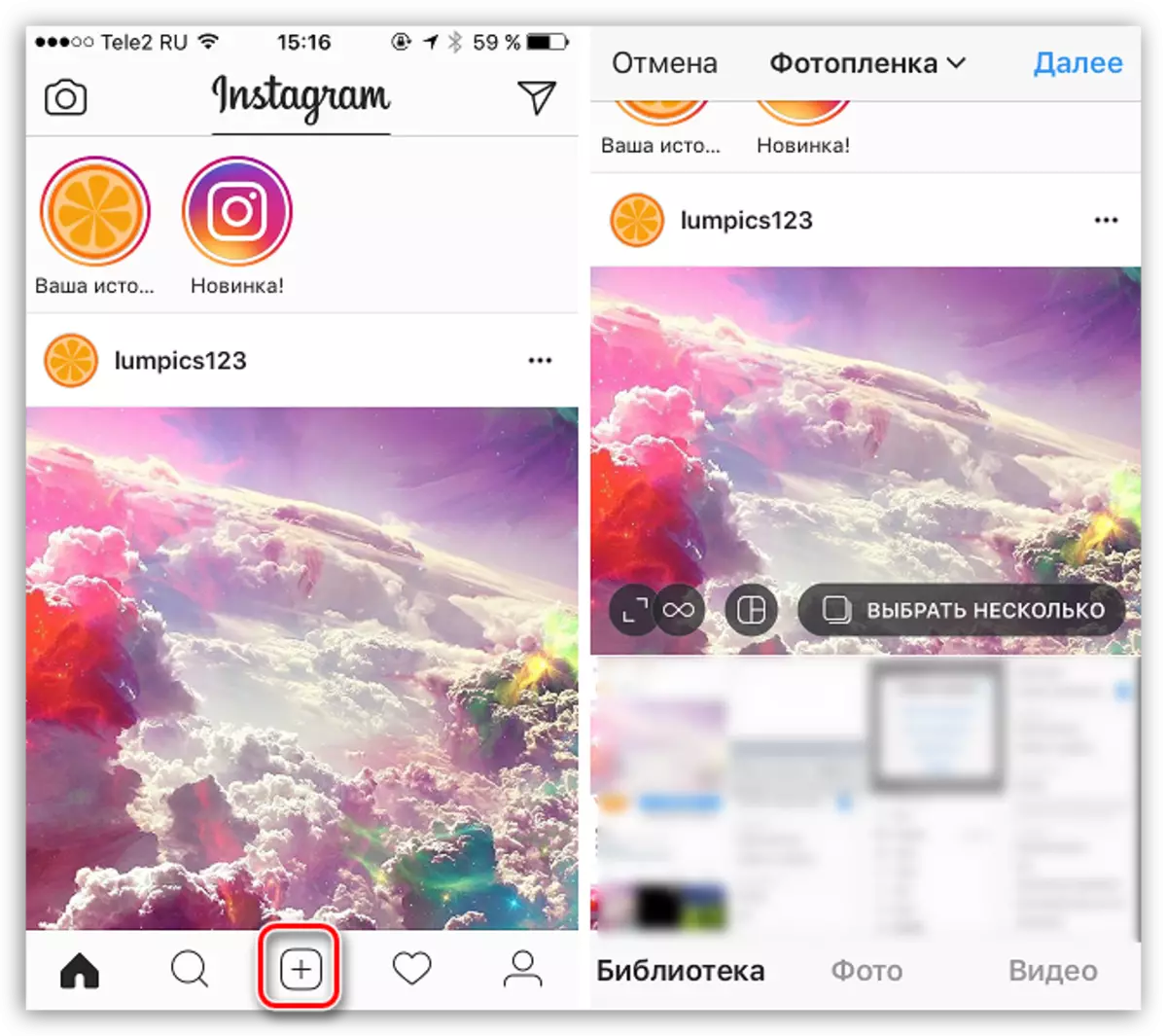
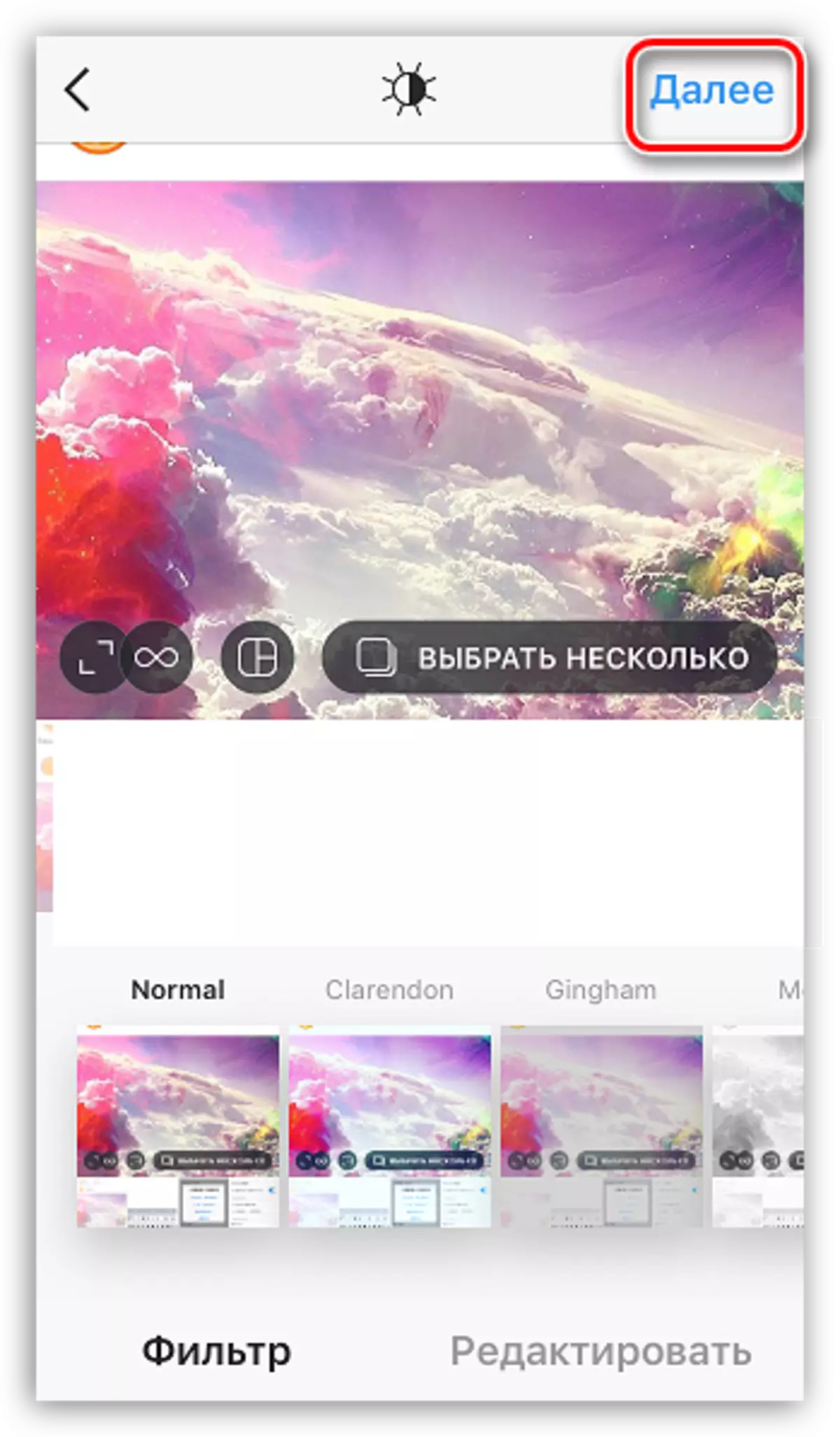
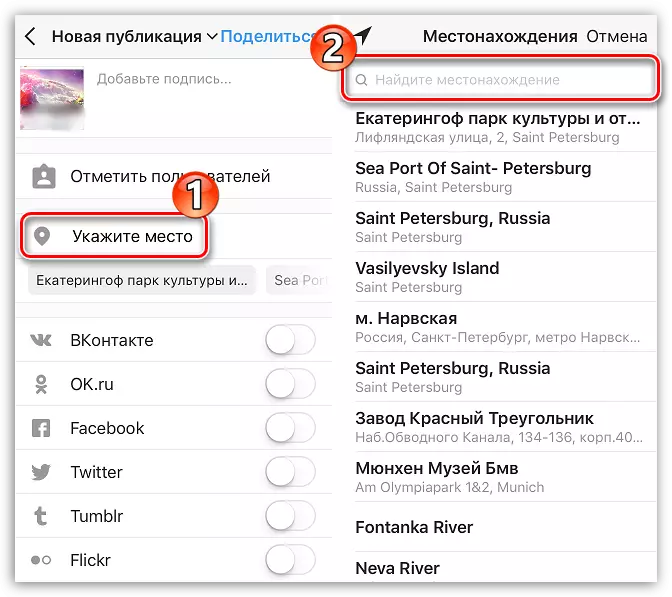
ලේබලය එකතු කරන ලදි, එබැවින් ඔබට සම්පූර්ණ කළ හැක්කේ ඔබගේ තනතුරේ ප්රකාශනය පමණි.
ප්රකාශිත තනතුරකට ස්ථානයක් එක් කරන්න
- ස්නැප්ෂොට් මේ වන විටත් ඉන්ස්ටග්රෑම් හි ප්රකාශයට පත් කර ඇති අවස්ථාවක, සංස්කරණය කිරීමේදී එයට ජ්යාමිතික එකතු කිරීමට ඔබට අවස්ථාව තිබේ. මෙය සිදු කිරීම සඳහා, ඔබගේ පැතිකඩෙහි පිටුව විවෘත කිරීම සඳහා නිවැරදි පටිත්ත වෙත ගොස් සංස්කරණය කරන ස්නැප්හෝ එකක් සොයා ගන්න.
- Oryaty බොත්තම ඔස්සේ ඉහළ දකුණු කෙළවරේ ක්ලික් කරන්න. පතන ලැයිස්තුවේ, "වෙනස් කරන්න" තෝරන්න.
- වහාම "එකතු කරන්න ස්ථානය" මත ක්ලික් කරන්න. ඊළඟ මොහොතේම තිරය ජ්යාමිතික යන්ත්ර ලැයිස්තුවක් පෙන්වනු ඇත, ඒ අතර ඔබ අපේක්ෂිත දේ සොයා ගත යුතුය (ඔබට සෙවීම භාවිතා කළ හැකිය).
- වෙනස්කම් සුරකින්න, "අවසන්" බොත්තම ඔස්සේ ඉහළ දකුණු කෙළවරේ තට්ටු කිරීම.
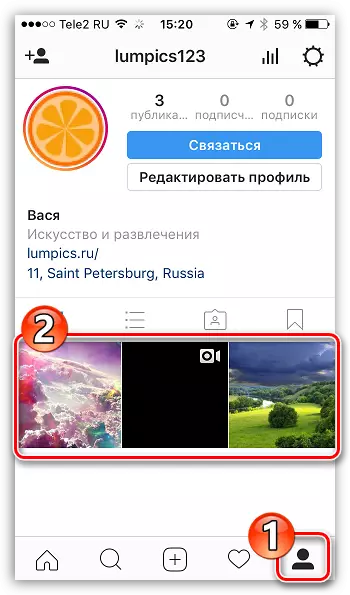
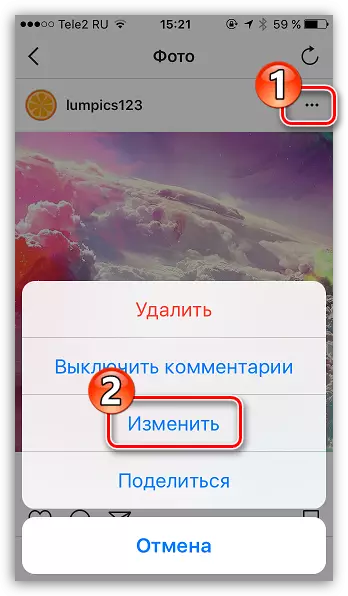
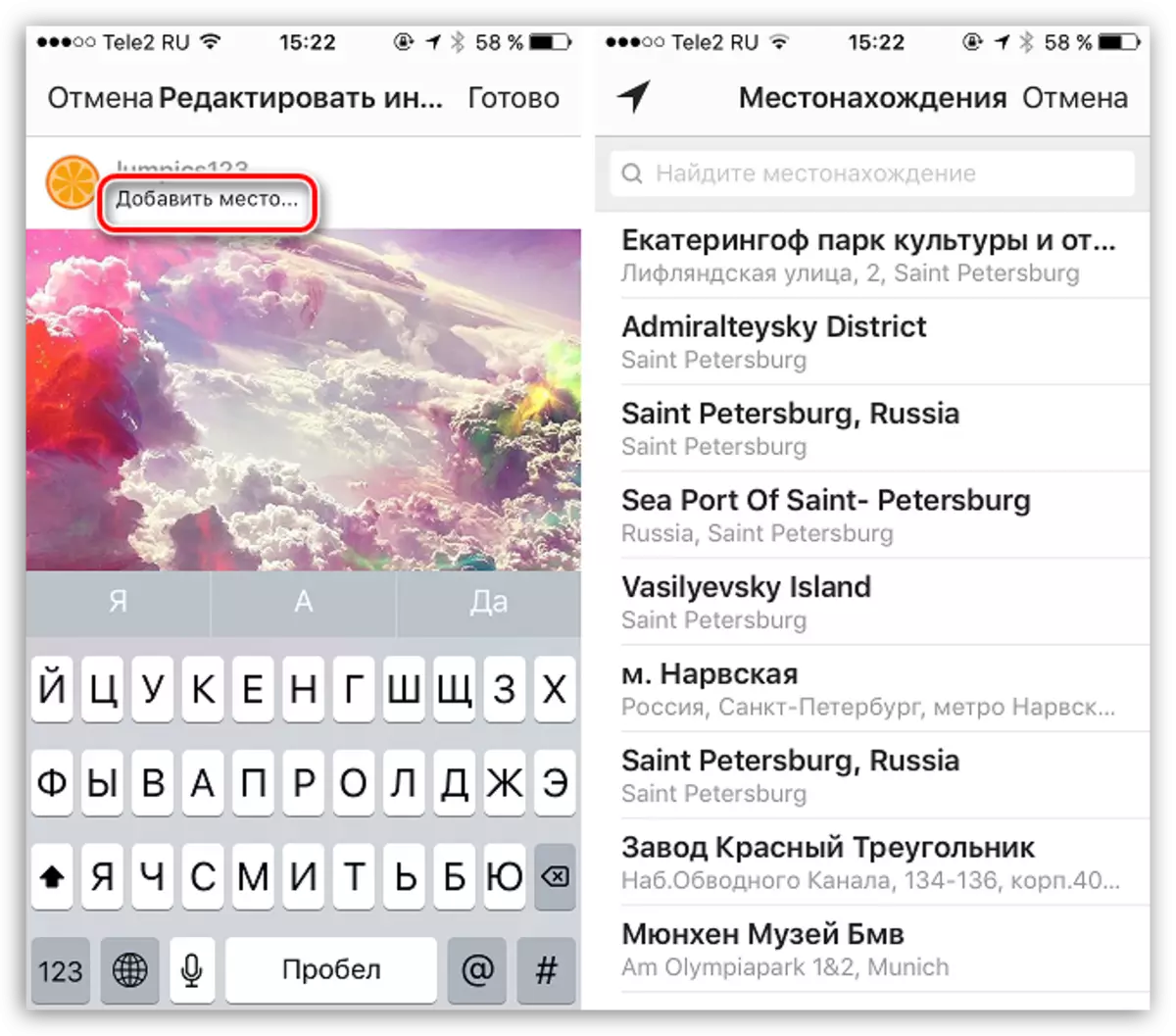
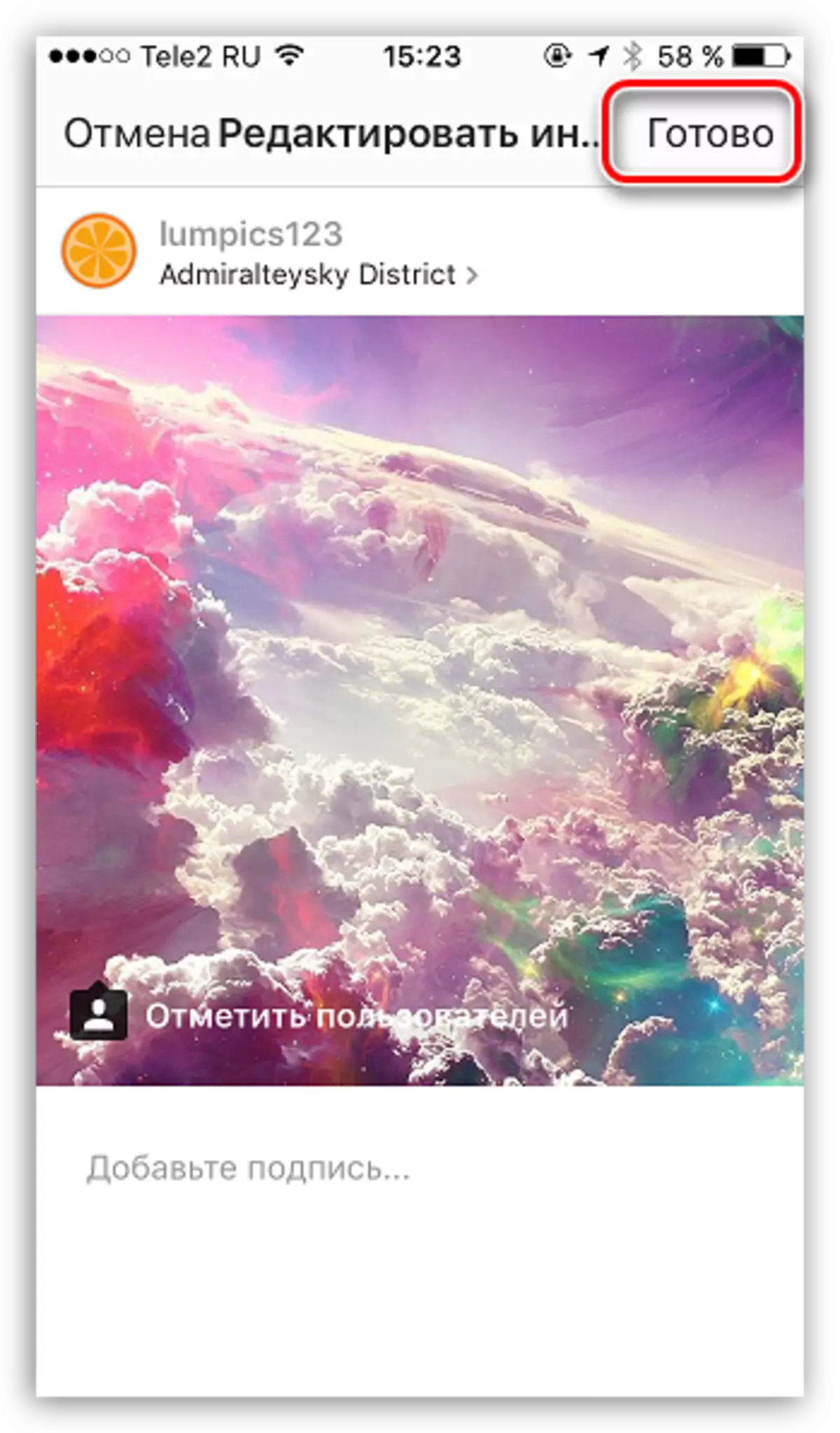
අවශ්ය ස්ථානය Instagram හි අස්ථානගත වී ඇත්නම්
එය බොහෝ විට සිදුවන්නේ පරිශීලකයාට ලේබලයක් එක් කිරීමට අවශ්ය වූ විට, නමුත් එවැනි භූගෝලයක් නොමැත. එබැවින් එය නිර්මාණය කළ යුතුය.
ඔබ දැනටමත් ඉන්ස්ටග්රෑම් සේවාව තරමක් භාවිතා කර ඇත්නම්, මීට පෙර අයදුම්පතට නව ලකුණු එකතු කළ හැකි බව ඔබ දැනගත යුතුය. අවාසනාවකට මෙන්, මෙම අවස්ථාව 2015 අවසානයේදී ඉවත් කර ඇති අතර එබැවින් නව ජ්යාමිතික යන්ත්ර නිර්මාණය කිරීම සඳහා දැන් වෙනත් ක්රම සෙවිය යුතුය.
- අවධානය යොමු වන්නේ අපි ෆේස්බුක් හරහා ලේබලයක් නිර්මාණය කර ඉන්ස්ටග්රෑම් වෙත එය එක් කිරීමයි. මෙය සිදු කිරීම සඳහා, ඔබට ෆේස්බුක් අයදුම්පතක් අවශ්ය වේ (මෙම ක්රියා පටිපාටිය හරහා මෙම ක්රියා පටිපාටිය හරහා ක්රියා නොකරයි), මෙන්ම මෙම සමාජ ජාලයේ ලියාපදිංචි ගිණුමක් ද වේ.
- අවශ්ය නම්, බලය පැවරීම සිදු කරන්න. ෆේස්බුක් අයදුම්පතේ ප්රධාන පිටුවට පහර දීම, "ඔබ සිතන්නේ කුමක්ද" බොත්තම ක්ලික් කරන්න, ඉන්පසු, අවශ්ය නම්, පණිවිඩ පෙළ ඇතුළත් කර ලේබල් අයිකනය මත ක්ලික් කරන්න.
- "ඔබ කොහෙද" තෝරන්න. කවුළුවේ මුදුනේදී, අනාගත භූ ස්ථානගත කිරීම සඳහා ඔබට නමක් ලියාපදිංචි කිරීමට අවශ්ය වනු ඇත. සමීපව පහත, "එකතු කරන්න [නම_මීටි]" බොත්තම තෝරන්න.
- ප්රවණතා ටැග් තෝරන්න: එය මහල් නිවාසයක් නම් - "නිවස" තෝරන්න, එසේ නම්, ඒ අනුව, ඒ අනුව එහි ක්රියාකාරකම් වර්ගය සඳහන් කරන්න.
- සෙවුම් මාලාවට එය ඇතුළු වීමට පටන් ගෙන නගරය සඳහන් කරන්න, ඉන්පසු ලැයිස්තුවෙන් තෝරා ගැනීම.
- අවසාන වශයෙන්, "මම මෙහි සිටින" අයිතමය වටා ටොගල් ස්විචය සක්රිය කිරීමට අවශ්ය වනු ඇත, ඉන්පසු "සාදන්න" බොත්තම ක්ලික් කරන්න.
- "ප්රකාශන" බොත්තම එබීමෙන් ජ්යාමිතියකින් නව තනතුරක් නිර්මාණය කිරීම සම්පූර්ණ කරන්න.
- සූදානම්, දැන් ඔබට ඉන්ස්ටග්රෑම් හි නිර්මාණය කරන ලද භූ ස්ථානගත කිරීම භාවිතා කළ හැකිය. මෙය සිදු කිරීම සඳහා, පෝස්ට් ප්රකාශයට පත් කිරීම හෝ සංස්කරණය කරන අවස්ථාවේ දී, ගෙවටු නිර්මාණය කරන ලද නම ඇතුළත් කිරීම, ජ්යාමිතික යන්ත්ර සොයන්න. ප්රති results ල ඔබේ ස්ථානය පෙන්වන අතර එය තෝරා ගැනීම පමණි. තනතුර නිර්මාණය කිරීම සම්පූර්ණ කරන්න.
IOS සඳහා ෆේස්බුක් අයදුම්පත බාගන්න
ඇන්ඩ්රොයිඩ් සඳහා ෆේස්බුක් යෙදුම බාගන්න
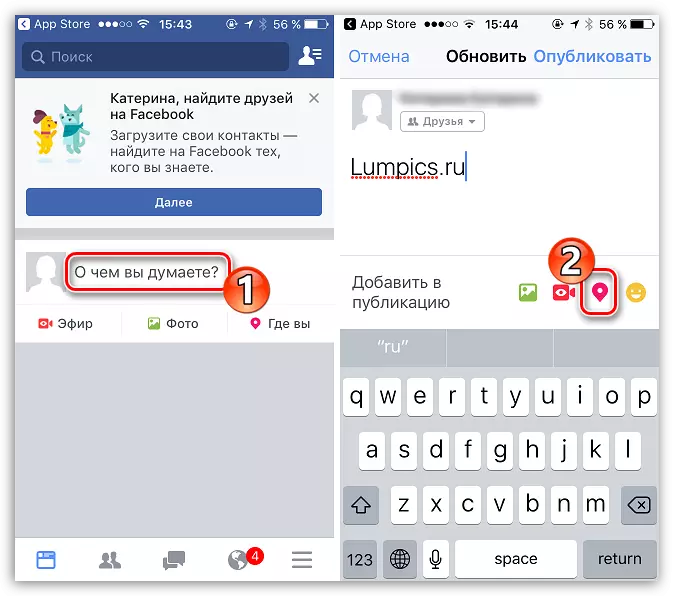
.
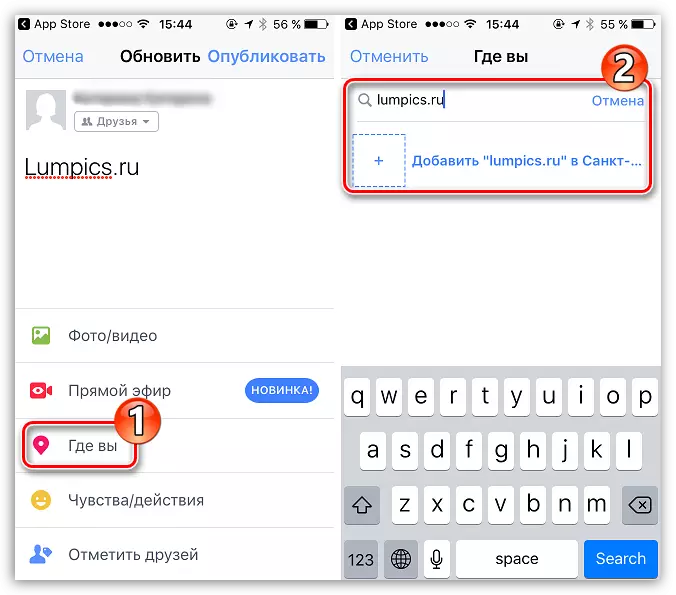
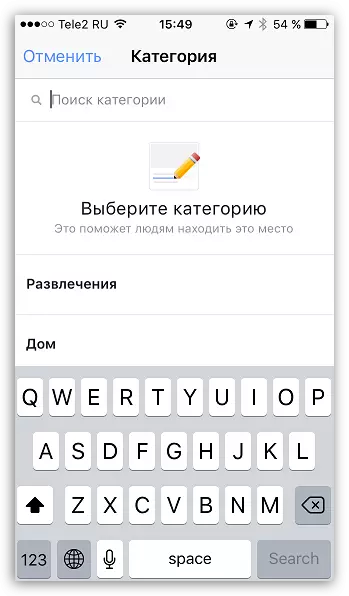
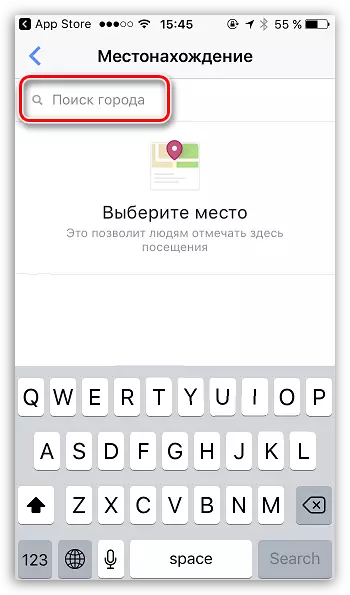
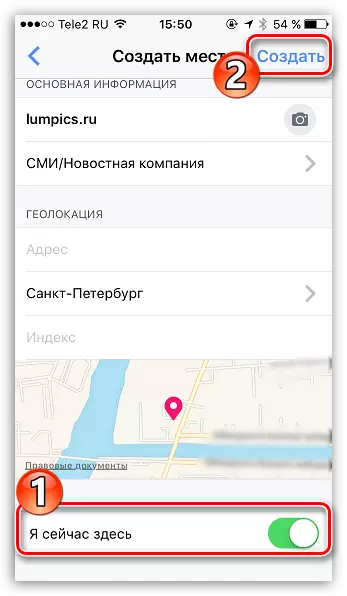
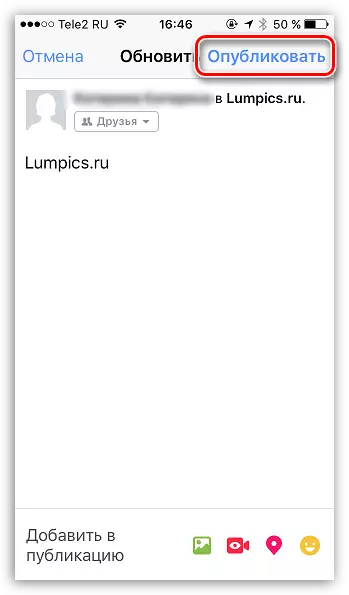
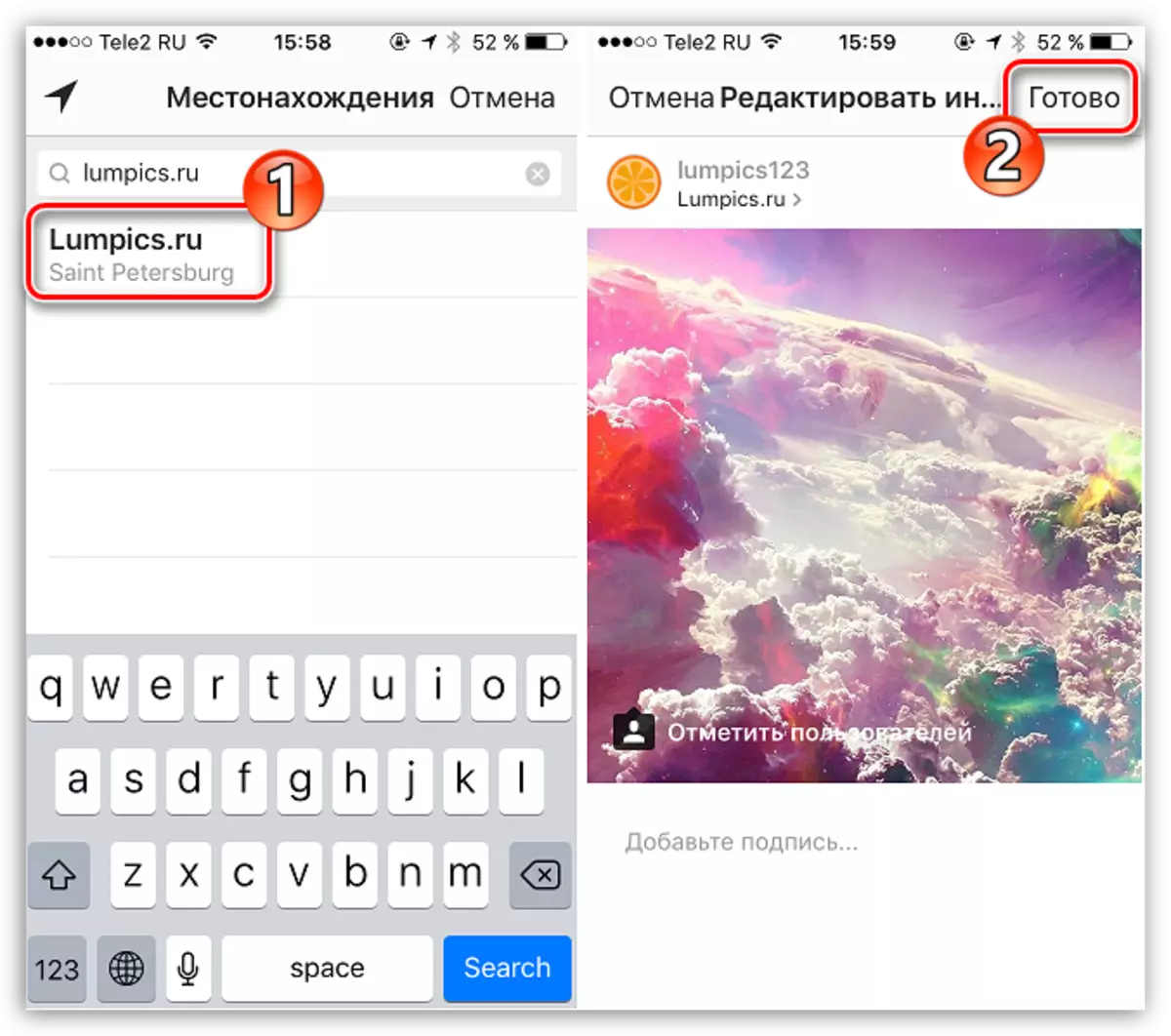
එච්චරයි.
